本ページはプロモーションが含まれている場合があります
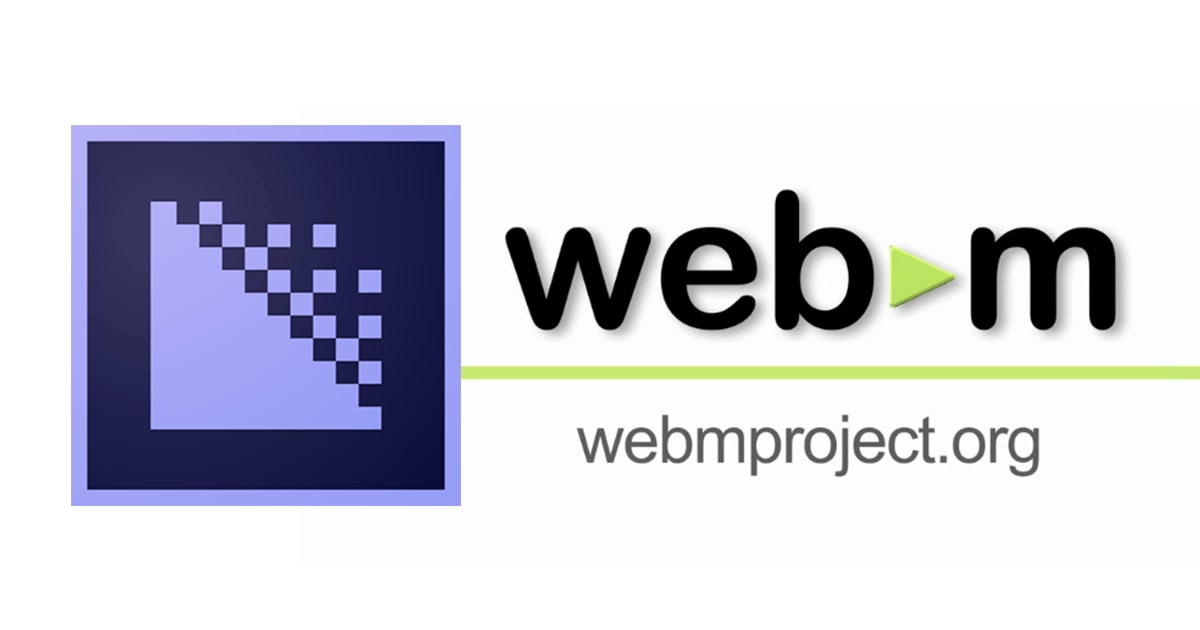
※この記事の最初の公開日は2014年12月ですが、2019年6月と2021年9月に追記しています
WebM形式の動画って需要があるのでしょうか…といきなりネガティブな書き出しですが、直近のお仕事でWebM動画があった方がいいかもしれない案件があったので(主にFirefox方面)、WebM動画を作ってみることにしました。
WebM形式動画に対応しているブラウザー
WebMってどのブラウザーで対応しているの?という疑問がありますが
- Chrome
- Firefox
- Opera
が対応しています。SafariやInternet Explorerは対応していないです。
デスクトップOSの標準ブラウザーが未対応です(^-^;
なぜこうなっているのかは以下のページを読むと分かります。
- HTML5の標準を狙うGoogleの動画フォーマット「WebM」のこれまでまとめ(GIGAZINE)
2019年6月現在ではどうなっているのかをCan I useのサイトで確認してみると、Chromeはデスクトップ版もモバイル版もサポートしているのは当然ですが、Safariはまだデスクトップ版もモバイルも版も部分サポートで、通常の動画では使えないようです。
ただし、現在のWindows OS標準ブラウザーであるEdgeは対応していますし、Firefoxにも対応しているのでかなりのブラウザーが対応できていると言ってもよいかもしれませんね。
画像出典:Can I use...
2021年9月現在ではどうなっているのかをCan I useのサイトで確認してみると、よく使われているブラウザーではほぼ対応しているといえる状態になっています。
画像出典:Can I use...
Adobe Media Encoder CCは標準でWebM非対応
※以下の画面はAdobe Media Encoder CC(2014)です。
早速WebM動画を作成しようと思いますが、色々なアプリでWebM動画に変換できるようです。
ですが、ここは他のアプリをインストールせずにAdobe Media Encoder CCだけで何とかしようと思います。色々なアプリが入ると後々面倒なので…。
Creative Cloudユーザーならもちろん使えますよ。
画像出典:Media Encoder CC をダウンロード : Adobe Creative Cloud(Adobe)
結論から言うと、Adobe Media Encoder CCはWebMに標準では対応していないのです。
いわゆるCC 2019(13.1)でも対応していませんでした。
WebMで出力できるプラグインあり(無料)
Adobeとは無関係にWebMで出力できるようにプラグインを作成されている方がいます。
ライセンスもBSDで安心して使えます。
公開されているサイトには以下の様に書かれています。
This is a project where I'm building plug-ins for Google's WebM format to be used inside the various Adobe applications.
Right now there's a working WebM plug-in for Premiere Pro, along with a WebP plug-in for Photoshop. Both are considered to be beta releases.
fnordware/AdobeWebM ・ GitHub
ってPremiere Pro用かよ!
2014年12月当時はファイルをダウンロードしてきて、必要なファイルを指定のフォルダーに入れるという形でしたが、2019年6月現在はインストーラーができていました。以下の画像はWindows用のインストーラーファイルです。
Windows版のインストーラーを開いて進んでいくとインストールが完了します。「Next」を押すだけなので、簡単です!
ファイルは \Program Files\Adobe\Common\Plug-ins\7.0\MediaCore に WebM.prm がインストールされます。(Windowsの場合)
これでWebM形式の動画に変換できるようになりました。
ドキュメントを見ると2015年4月に最初のリリースがあって、2017年6月にもアップデートしているみたいですね。
※以下のインストールの内容は2014年12月当時のものです。
Media Encoder用はどこにあるんだ…って思いますが、とりあえずWindows用をダウンロードしてファイルを見てみると「Readme.txt」があるので開いてみます。(太字は筆者による)
Installation
============Copy the plug-in to the shared MediaCore directory:
Mac:
WebM Premiere.bundle -> /Library/Application Support/Adobe/Common/Plug-ins/CSX/MediaCoreWin:
WebM.prm -> C:\Program Files\Adobe\Common\Plug-ins\CSX\MediaCore
Replace "CSX" with your version. For the latest Premiere Pro CC release, it will be "7.0".
私はCCユーザーなので、WebM.prmというファイルを「C:\Program Files\Adobe\Common\Plug-ins\7.0\MediaCore」というフォルダーに入れればよいみたいですが、そんなフォルダーはありません。
そもそもAdobeフォルダー内にCommonってフォルダー自体がないのですが…。
プラグインのインストール先
結局プラグインは、Readme.txtにあるように「C:\Program Files\Adobe\Common\Plug-ins\7.0\MediaCore」というフォルダーを自分で作成して「WebM.prm」をコピーすればAdobe Media Encorder CCに認識されます。
いやいや、そんなフォルダー作りたくないよ!なんだか気持ちが悪いし!って方は「C:\Program Files\Adobe\Adobe Media Encoder CC\Plug-ins\Common」に「WebM.prm」をコピーしてもWebM出力できました。こちらは既にフォルダー自体存在しているので抵抗感は少ないでしょう。
(たぶんこっちにインストールすると他のアプリからはWebM出力はできない/Premiere Proインストールしていないので未検証)
これでWebMの動画へ変換できるようになりました。
CodecはVP8+VorbisまたはVP9+Opus
動画のCodecは2014年当時はVP8が無難のようでしたが、2019年現在はVP9でも問題は無さそうです。
音声のCodecはVorbisとOpusが入っていますが、VP8の場合はVorbisで、VP9の場合はOpusの方を選択した方が良いかもしれません。
なので「VP8+Vorbis」または「VP9+Opus」で変換するのが良いようです。
2014年当時のドキュメントには以下のように書かれていました。
This plug-in includes the new VP9 codec, but it is in active development at Google and still has a long way to go. It takes much longer to encode than VP8 and some programs won't be able to read it either. You probably want to stick with VP8 for now.
(中略)
The Opus codec is also included. Like VP9, many readers aren't ready for it yet, so proceed with caution.
2019年現在のドキュメントには以下のように書かれていました。
As with video, WebM supports two audio codecs: Vorbis (older, more widely supported) and Opus (newer, better quality). However, unlike VP9 you probably won’t notice Opus taking much longer to encode.
これで手軽に動画ファイルをWebM(VP8・VP9)形式に変換できますね。
それでは、よい動画ライフを。
関連情報・参考資料
- Adobe MediaEncoderで拡張子.webmや.oggに変換する(Qiita)
- WebM(Wikipedia)